
안녕하세요 펭귄 교수입니다.
이번 글에서 소개할 Docker Compose는 여러 컨테이너로 구성된 애플리케이션을 정의하고, 설정하고, 동시에 실행할 수 있도록 도와주는 도구입니다.
단일 컨테이너를 관리하는 도커와는 달리, Docker Compose는 여러 컨테이너를 한 번에 구성할 수 있습니다.
이를 통해 복잡한 애플리케이션 환경을 쉽게 구성하고 관리할 수 있습니다.
그럼 자세히 알아보도록 하죠.
1. Docker Compose의 개념
Docker Compose는 docker-compose.yml이라는 설정 파일을 기반으로 작동합니다.
이 파일 안에 서비스 정의, 네트워크 설정, 볼륨 관리 등 여러 컨테이너 간의 설정을 포함할 수 있습니다.
이를 통해 데이터베이스, 웹 애플리케이션, 캐시 등 여러 서비스를 함께 관리할 수 있습니다.

Compose의 주요 장점은 애플리케이션 스택을 코드로 정의하고, 이를 버전 관리할 수 있다는 점입니다.
여러 명이 협업하는 환경에서 복잡한 서버 환경을 재현하기에 매우 유리합니다.
2. Docker Compose 설치하기
Docker Compose는 도커가 설치된 환경에서 별도의 명령어로 실행됩니다.
먼저, Docker Compose를 설치하는 방법을 알아보겠습니다.
2-1. 설치 방법
Docker Compose는 다양한 운영체제에서 사용할 수 있습니다.
Windows, Mac 설치 가이드
윈도우와 Mac은 Docker Desktop, Docker ToolBox를 설치할 때 docker-compose 도 같이 설치됩니다.
Linux 설치 가이드
Linux의 경우, 별도 설치와 권한 설정이 필요합니다.
방법은 다음과 같습니다.
1. docker-compose 설치
sudo curl -L "https://github.com/docker/compose/releases/download/v2.5.0/docker-compose-$(uname -s)-$(uname -m)" -o /usr/local/bin/docker-compose
2. docker-compose 권한 부여
sudo chmod +x /usr/local/bin/docker-compose
3. 심볼릭 링크 연결
sudo ln -s /usr/local/bin/docker-compose /usr/bin/docker-compose
2-2. 설치 확인
설치가 완료되면, 터미널에서 아래 명령어를 입력하여 설치 여부를 확인할 수 있습니다.
docker-compose --version
3. docker-compose.yml 파일 작성
Docker Compose의 핵심은 docker-compose.yml 파일입니다.
이 파일은 애플리케이션의 서비스를 정의하고, 각 서비스가 어떻게 연결되는지를 설정합니다.
예시 파일을 통해 기본적인 사용법을 알아보겠습니다.
3-1. 기본 예시
다음은 간단한 docker-compose.yml 예시입니다. 이 파일은 웹 애플리케이션과 데이터베이스 컨테이너를 함께 구성합니다.
version: '3'
services:
web:
image: nginx
ports:
- "80:80"
volumes:
- ./html:/usr/share/nginx/html
db:
image: mysql:5.7
environment:
MYSQL_ROOT_PASSWORD: example3-2. 서비스 정의
- web: nginx 이미지를 사용하여 웹 서버를 구성합니다. ports 설정을 통해 호스트의 80번 포트를 컨테이너의 80번 포트와 연결합니다.
- db: mysql 이미지를 사용하여 데이터베이스를 구성합니다. environment로 환경 변수를 설정해, 루트 비밀번호를 지정합니다.
이제 이 파일을 기반으로 도커 Compose를 실행하여 두 개의 서비스를 한 번에 띄울 수 있습니다.
4. Docker Compose 명령어 사용법
Docker Compose는 여러 명령어를 제공하여 컨테이너를 관리할 수 있습니다. 몇 가지 기본적인 명령어를 소개합니다.
4-1. 컨테이너 실행
docker-compose up 명령어를 사용하여 정의된 모든 서비스를 한 번에 실행할 수 있습니다.
docker-compose up

실행하면 위와 같이 터미널에 출력이 쭉 나오며, Break를 할 경우 컨테이너가 종료되는 것을 볼 수 있습니다.
옵션으로 -d를 추가하면 백그라운드에서 컨테이너를 실행할 수 있습니다.
docker-compose up -d
4-2. 컨테이너 종료
컨테이너를 종료하려면 docker-compose down 명령어를 사용합니다.
이 명령어는 실행 중인 모든 컨테이너를 중지하고, 네트워크 및 볼륨도 정리합니다.
docker-compose down

5. Compose와 네트워크 관리
Docker Compose는 자동으로 서비스 간의 네트워크를 구성합니다.
각 컨테이너는 같은 네트워크 내에서 서로의 이름을 통해 통신할 수 있습니다.
version: '3'
services:
web:
image: nginx
ports:
- "80:80"
db:
image: mysql:5.7
networks:
- backend
networks:
backend:이 예시에서 web과 db는 같은 backend 네트워크에 속해 있기 때문에 서로 이름으로 접근할 수 있습니다.
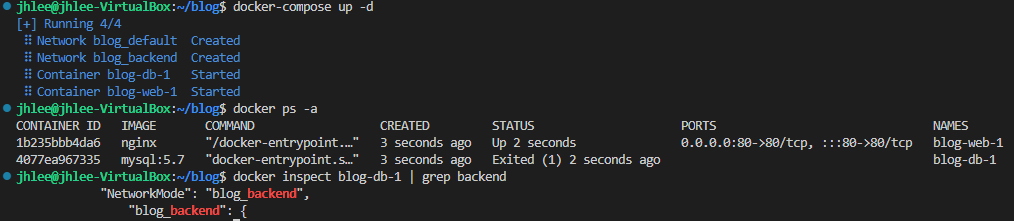
6. Compose의 볼륨 관리
Docker Compose는 볼륨을 통해 데이터 영속성을 보장합니다.
데이터를 컨테이너 외부에 저장해 컨테이너가 중지되거나 삭제되어도 데이터는 유지됩니다.
version: '3'
services:
db:
image: mysql:5.7
volumes:
- db_data:/var/lib/mysql
volumes:
db_data:
이 예시에서 db_data라는 볼륨을 생성해 MySQL 데이터를 보관합니다.
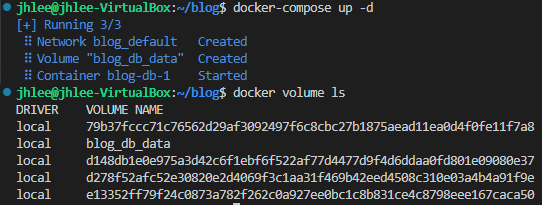
7. 환경 변수와 .env 파일 사용
Docker Compose에서는 환경 변수를 설정할 수 있으며, 이때 .env 파일을 사용하여 보다 쉽게 변수를 관리할 수 있습니다.
7-1. .env 파일 작성
다음은 간단한 .env 파일의 예시입니다.
MYSQL_ROOT_PASSWORD=example
MYSQL_DATABASE=mydb7-2. docker-compose.yml에 환경 변수 사용
docker-compose.yml에서 .env 파일의 변수를 참조하여 사용할 수 있습니다.
version: '3'
services:
db:
image: mysql:5.7
environment:
MYSQL_ROOT_PASSWORD: ${MYSQL_ROOT_PASSWORD}
MYSQL_DATABASE: ${MYSQL_DATABASE}이와 같은 방식으로 환경 변수를 쉽게 관리할 수 있으며, 보안적인 측면에서도 유리합니다.
8. Docker Compose의 유용한 기능
Docker Compose는 대규모 애플리케이션을 관리할 때 매우 유용합니다. 이외에도 몇 가지 추가 기능을 제공하여 복잡한 서비스 구성을 쉽게 관리할 수 있습니다.
8-1. 의존성 관리
서비스 간 의존성을 설정하여 특정 서비스가 먼저 시작되도록 할 수 있습니다. 예를 들어, 데이터베이스가 시작된 후에 웹 애플리케이션이 실행되도록 설정할 수 있습니다.
version: '3'
services:
web:
image: nginx
depends_on:
- db
db:
image: mysql:5.78-2. 로그 확인
docker-compose logs 명령어를 사용하여 실행 중인 컨테이너의 로그를 실시간으로 확인할 수 있습니다.
docker-compose logs옵션을 통해 특정 서비스의 로그만 확인할 수도 있습니다.
docker-compose logs web
9. 도커 Compose와 CI/CD 파이프라인
도커 Compose는 CI/CD 파이프라인에서 자동화된 테스트 환경을 구성할 때도 사용됩니다.
애플리케이션이 여러 컨테이너로 구성된 경우, 도커 Compose를 사용하여 모든 서비스를 쉽게 실행하고 테스트할 수 있습니다.
CI 도구에서 docker-compose.yml 파일을 활용하면, 테스트 환경을 간편하게 구성할 수 있습니다.
또한, 파이프라인을 통해 빌드된 이미지를 여러 환경에 배포할 때도 유용합니다.
10. 도커 Compose를 효과적으로 사용하기 위한 팁
도커 Compose를 더욱 효율적으로 사용하기 위한 몇 가지 팁을 소개합니다.
- 서비스 간의 네트워크 분리: 여러 서비스 간에 네트워크를 분리하여 보안을 강화할 수 있습니다.
- 빌드 캐시 사용: docker-compose up --build 명령어로 이미지를 빌드할 때 캐시를 활용하여 빌드 시간을 줄일 수 있습니다.
- 헬스체크(Healthcheck): 서비스의 상태를 주기적으로 확인하여 문제가 발생할 경우 이를 감지할 수 있습니다.
과제
- 나만의 docker-compose.yml 작성: 기본적인 웹 애플리케이션(예: nginx)과 데이터베이스(예: mysql)를 포함한 docker-compose.yml 파일을 작성해보세요.
- Compose로 애플리케이션 실행: docker-compose up 명령어를 사용하여 작성한 파일을 실행해보세요.
- 다양한 서비스 추가: 캐시 서버(예: redis)를 추가하고, 웹 애플리케이션과 연결해보세요.
다른 Docker 강의 더보기
[Docker 강의 4편] 도커 네트워크와 볼륨 관리
안녕하세요 펭귄 교수입니다. 이번 포스팅에서는 도커의 네트워크와 볼륨을 다루는 방법을 알아보겠습니다.도커 네트워크는 컨테이너 간의 통신을 가능하게 하고,볼륨은 컨테이너에서 생성한
csexy-1365.tistory.com
[Docker 강의 5편] 도커 이미지 최적화 및 관리
안녕하세요 펭귄 교수입니다. 이번 강의의 주제는 도커 이미지 최적화 및 관리입니다,도커 이미지는 컨테이너가 실행될 때 필요한 모든 파일과 설정을 포함한 "템플릿" 같은 역할을 합니다. 하
csexy-1365.tistory.com
'Docker > Docker 강의' 카테고리의 다른 글
| [Docker 강의 10편] Docker Registry (0) | 2024.09.29 |
|---|---|
| [Docker 강의 9편] 다중 컨테이너 환경 구축 (1) | 2024.09.25 |
| [Docker 강의 7편] 도커 이미지 빌드 (0) | 2024.09.23 |
| [Docker 강의 6편] 도커 파일 작성하기 (Dockerfile) (0) | 2024.09.19 |
| [Docker 강의 5편] 도커 이미지 최적화 및 관리 (0) | 2024.09.17 |
